Samsung 152V User Manual [ru]

SyncMaster 153V/173V/152V/172V/193V/192V/153S/173S/153B/173B
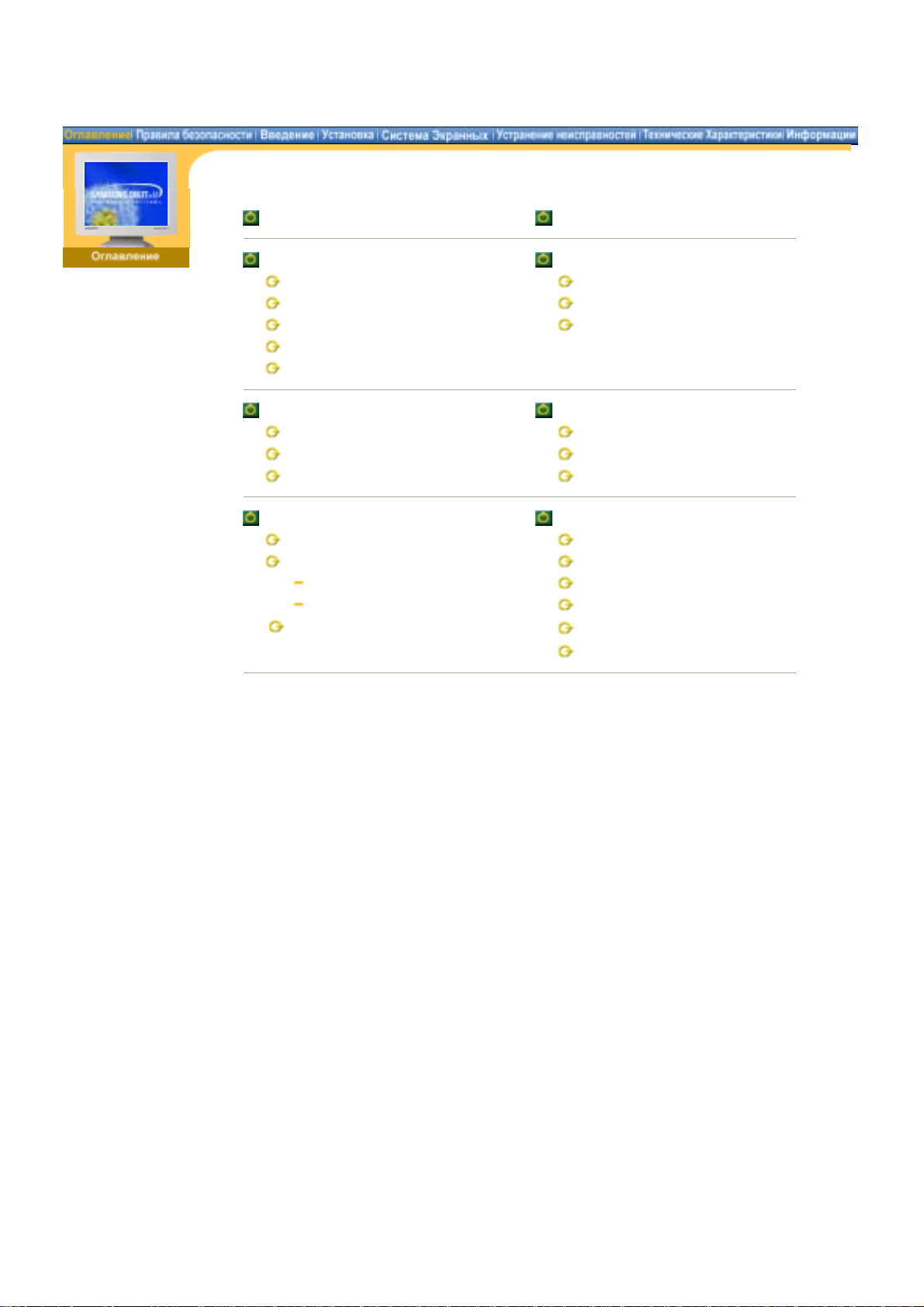
Главная страница Система Экранных
Правила безопасности Устранение неисправностей
Информация Список Проверок
Электричество Вопросы и Ответы
Установка Функция Самопроверки
Чистка
Разное
Введение Технические Характеристики
Распаковка Общие Технические Характеристики
Передняя панель Экономайзер
Задняя панель Фабричной Настройки Дисплея
Установка Информации
Подключение Вашего Монитора Служба
Инсталлирование Монитора-Драйвера Термины
Автоматическая Установк Регултор
Руцная Установк Естественный Цвет
Замена оснвания Для лучшего изображения
Полномочия
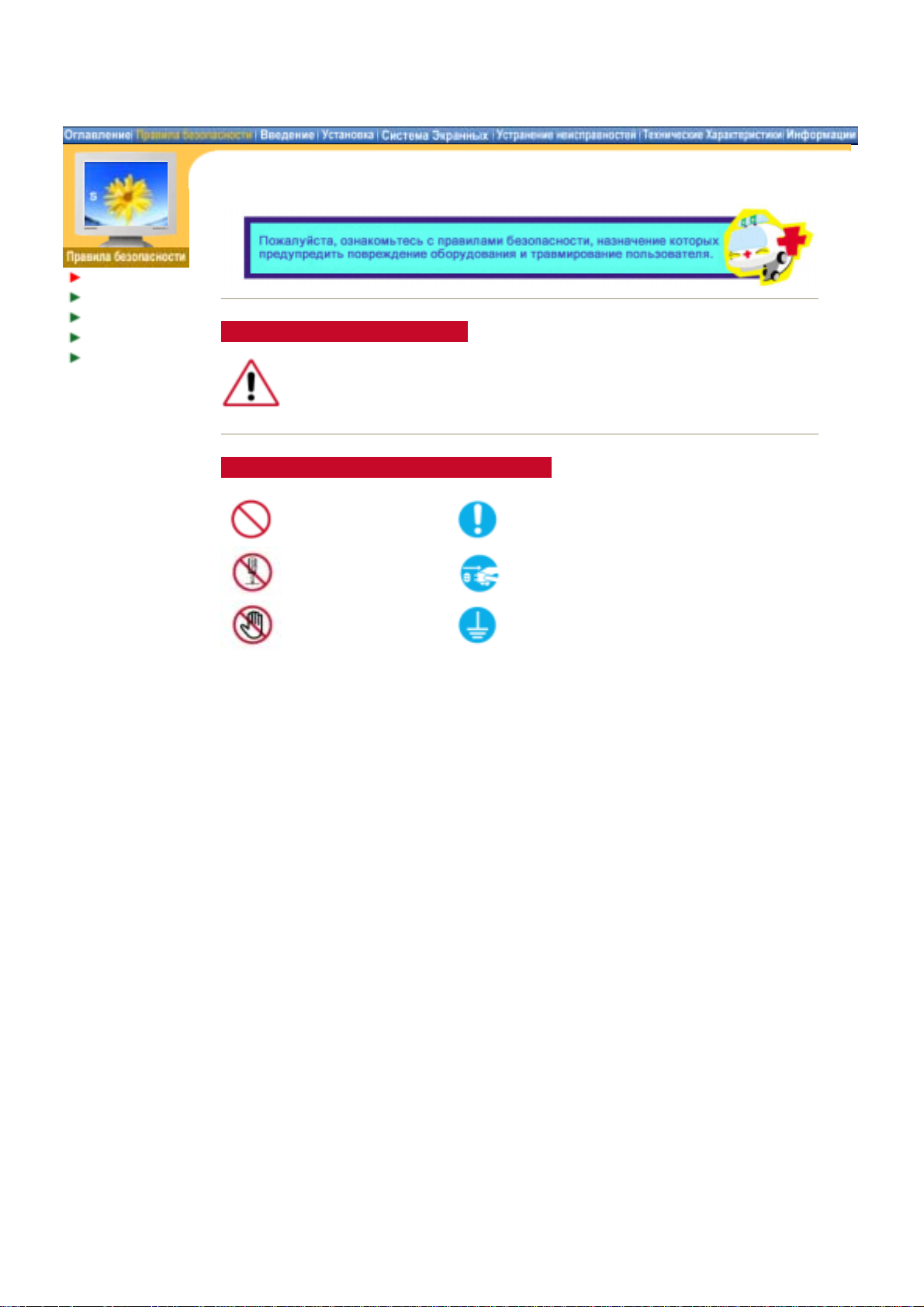
Информация
Электричество
Установка
Чистка
Чистка
Предупреждение/Осторожно
Невыполнение указаний, обозначенных этим символом, может привести к
телесным травмам и повреждениям оборудования.
Информация об условленных стандартах
Запрещено Важно прочесть и постоянно об этом помнить
Не разбирать Отсоединить штепсель от розетки
Не трогать
Заземление, предупреждающее электрический
шок
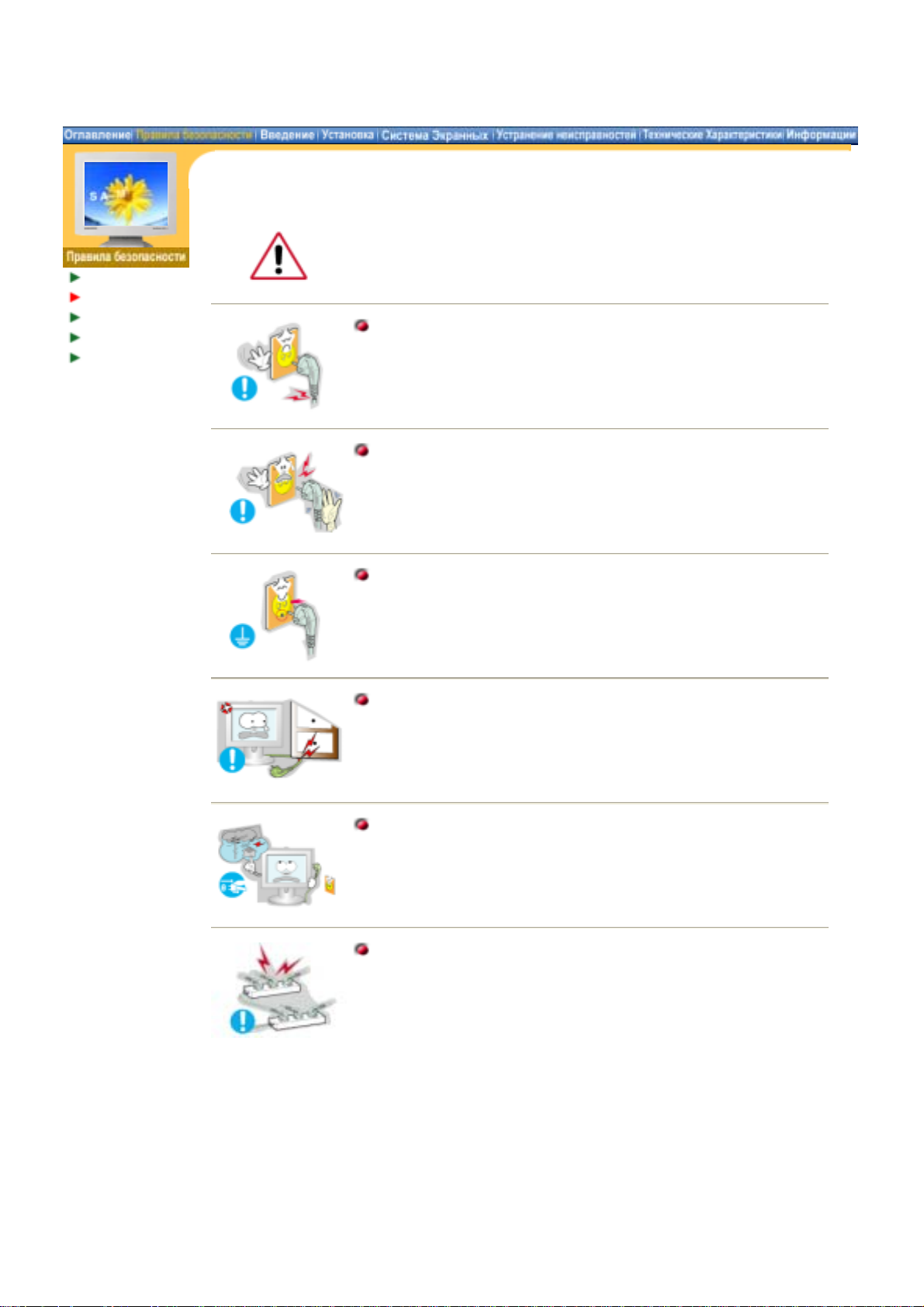
Если не используется в течение длительного времени, установите Ваш
компьютер в режиме экономии электропитания. Если используется
хранитель экрана, приведите его в активное состояние.
Информация
Электричество
Установка
Чистка
Разное
Не используйте поврежденный или плохо закрепленный
штепсель.
z Это может вызвать электрический шок или загорание.
Не тяните штепсель из розетки за шнур и не трогайте его
влажными руками.
z
Это может вызвать электрический шок или загорание.
Используйте только заземленные по правилам штепсель и
розетку.
z
Неправильное заземление может вызвать электрический шок
или повреждение оборудования.
Не допускайте излишнего изгибания шнура со штепселем и не
помещайте на них тяжелые предметы, что может вызвать
повреждение.
z Невыполнение этого правила может вызвать электрический
шок или загорание.
Отсоединяйте штепсель от розетки во время шторма и грозы, а
также в случае, когда компьютер подолгу не используется.
z Невыполнение этого правила может вызвать электрический
шок или загорание.
Не подсоединяйте слишком много удлинителей и штепселей в
одну розетку.
z
Это может вызвать загорание.
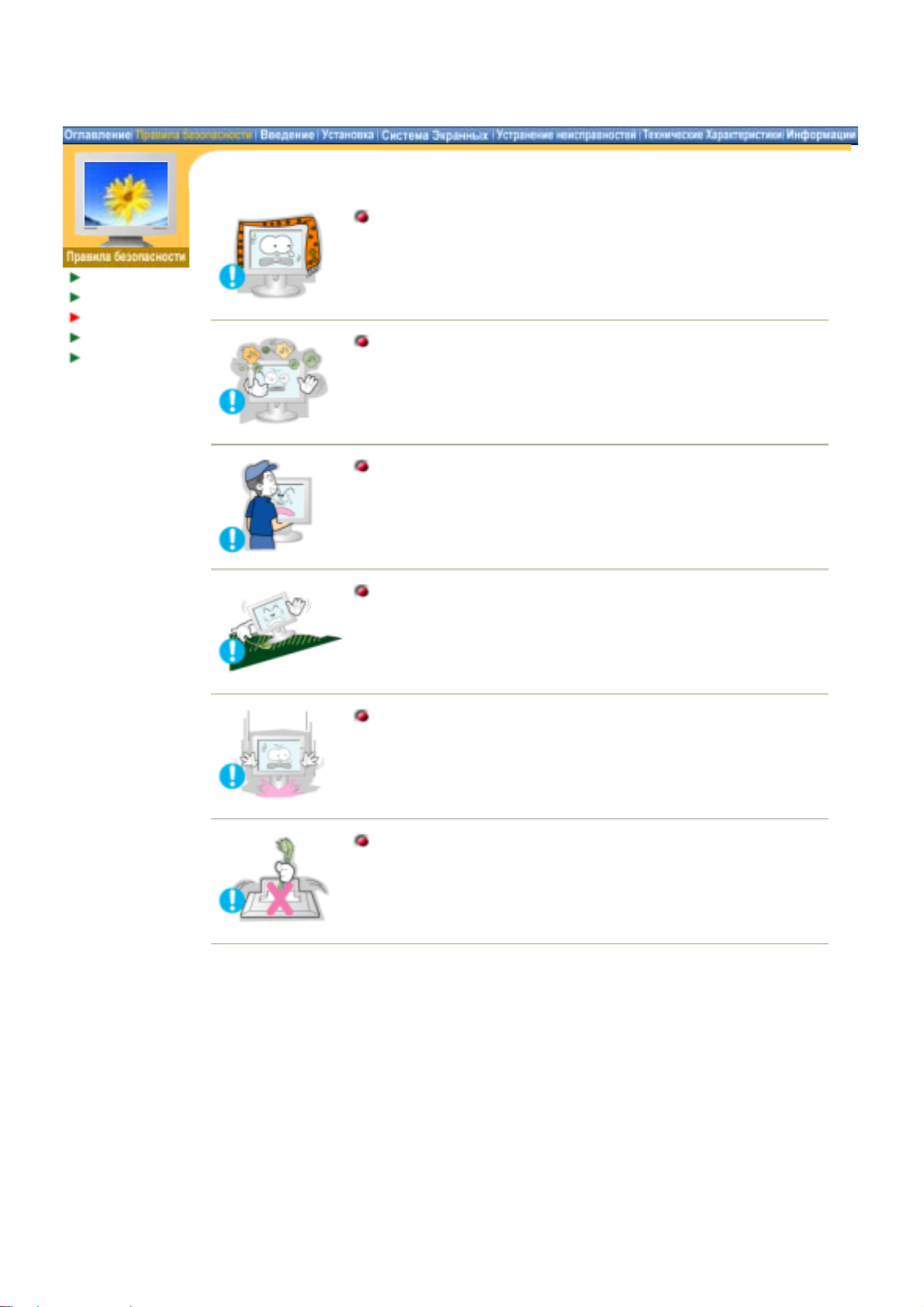
Информация
Электричество
Установка
Чистка
Разное
Не закрывайте вентиляционные отверстия на корпусе
монитора.
z
Плохая вентиляция может вызвать повреждение или
загорание.
Устанавливайте монитор в сухом и непыльном месте.
z В противном случае это может привести к короткому
замыканию или загоранию внутри монитора.
Передвигая монитор, не уроните его.
z
Это может привести к его повреждению или к телесным
травмам.
Устанавливайте монитор на плоской устойчивой поверхности.
z
Падая, он может нанести травму.
Опускайте монитор на преназначенное место с осторожностью.
z Его можно повредить или сломать.
Не ставьте монитор экраном вниз.
z Поверхность ЖКД TFT может быть повреждена.
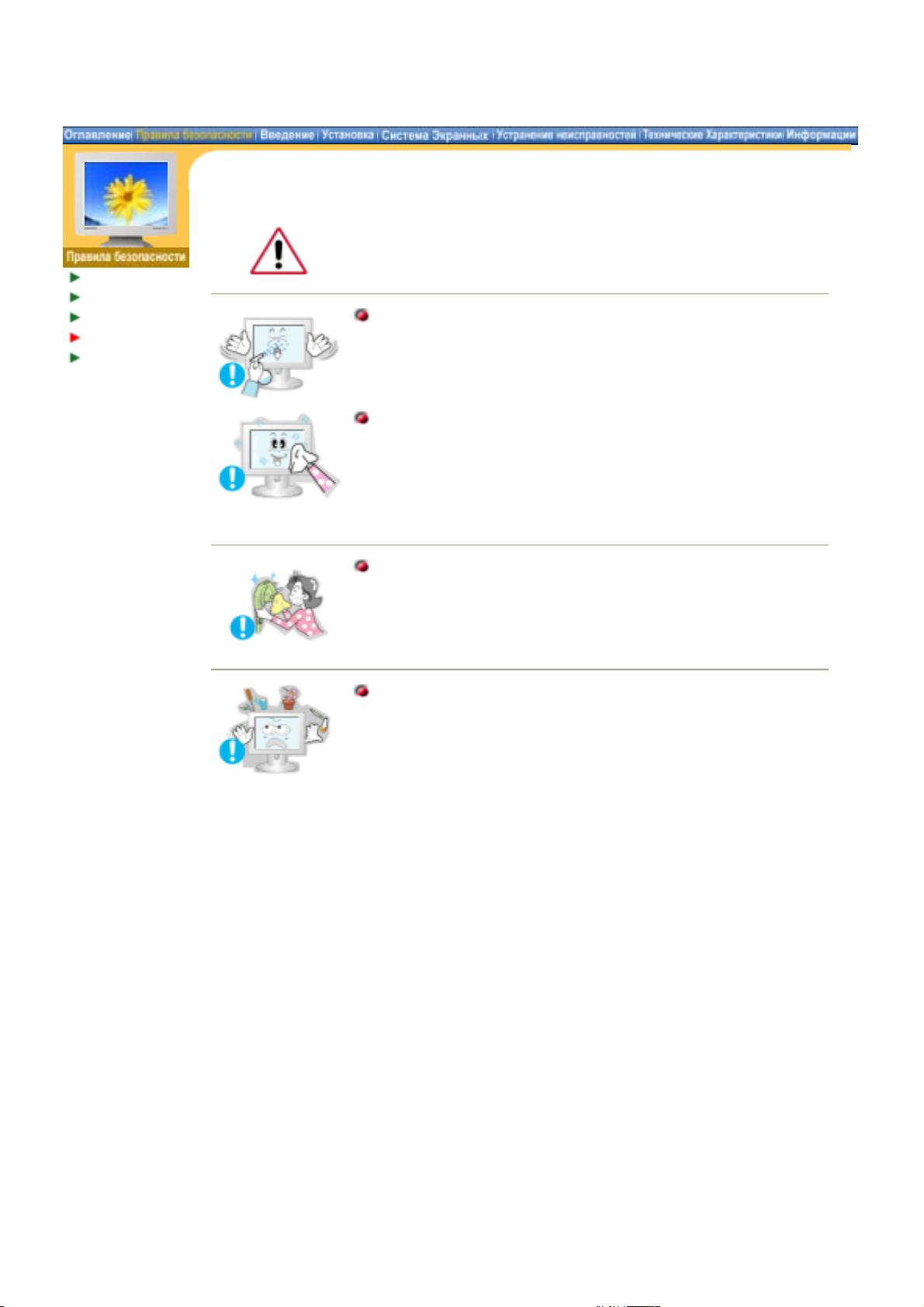
Информация
Электричество
Установка
Чистка
Разное
Протирайте корпус монитора или поверхность трубки цветного дисплея
слегка влажной мягкой тканью.
Не опрыскивайте монитор моющим средством.
Пропитайте рекомендованным моющим средством мягкую
ткань.
Если соединительный шнур между штепселем и розеткой
ржавый или грязный, почистите его как следует сухой тканью.
z Грязный соединительный шнур может вызвать электрический
шок или загорание.
Не ставьте на монитор стакан с водой, химические вещества
или мелкие металлические предметы.
z Это может вызвать повреждения, электрический шок или
загорание.
z Если посторонее вещество попадет в монитор, отключите его
от сети и обратитесь за помощью в центр технического
обслуживания.
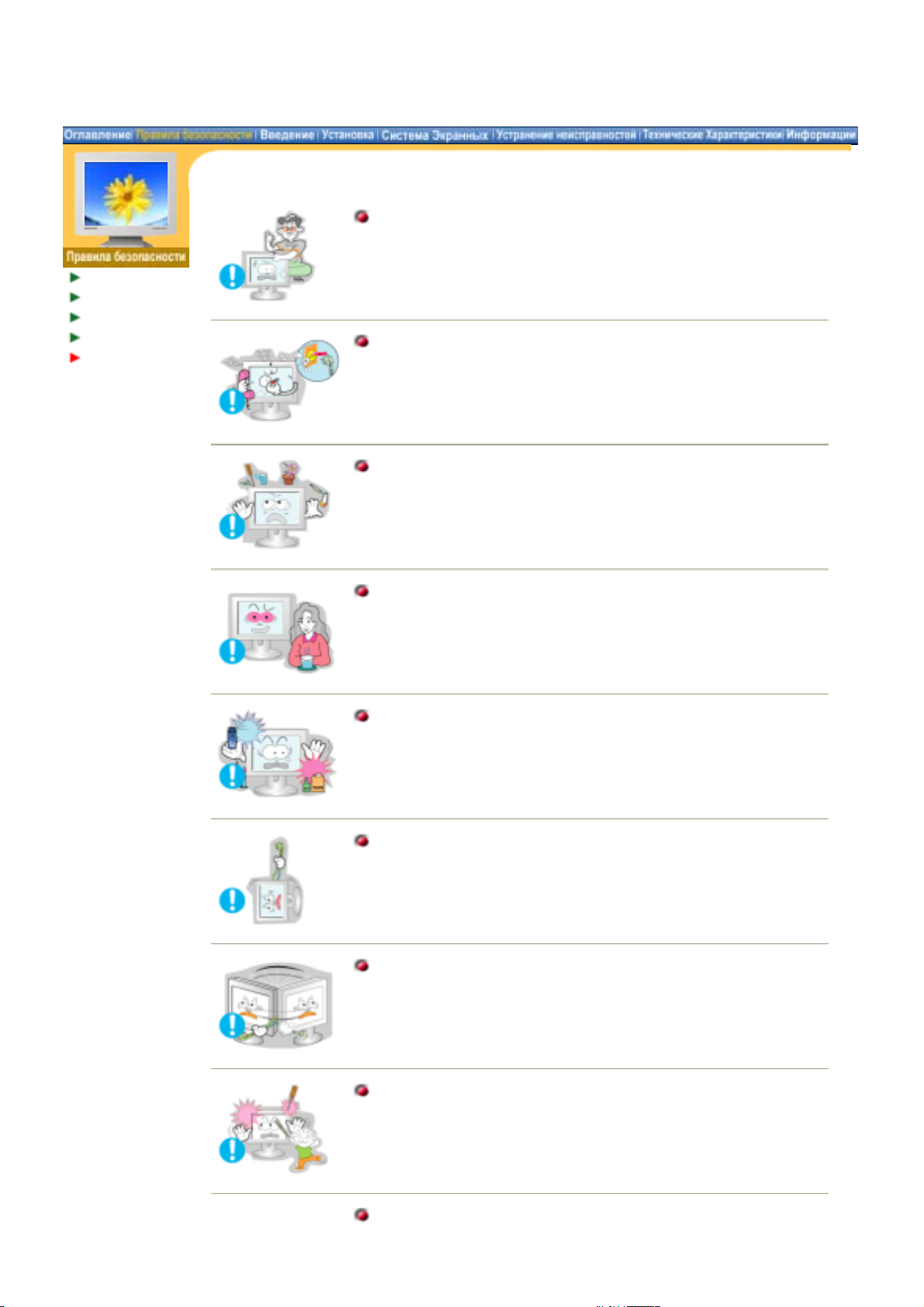
Информация
Электричество
Установка
Чистка
Разное
Не снимайте крышку или заднюю панель. Находящиеся внутри
части монитора не подлежат обслуживанию пользователем.
z
Это может вызвать электрический шок или загорание.
z
Обслуживание должно проводиться квалифицированным
техническим персоналом.
Если монитор не работает нормально - в особенности, если из
него идут необычные звуки или запахи - немедленно
отключите его от сети и обратитесь к авторизованному дилеру
в центр технического обслуживания.
или
z
Это может вызвать электрический шок или загорание.
Не ставьте на монитор тяжелые предметы.
z
Это может вызвать электрический шок или загорание.
После часа работы на мониторе, дайте глазам отдых на 5
минут.
z
Это уменьшит их усталость.
Не используйте и не храните горючие вещества возле
монитора
z
.
Это может привести к взрыву или загоранию.
Не передвигайте монитор, дергая за шнур или сигнальный
кабель.
z Это может вызвать поломку, электрический шок или загорание
из-за повреждения.кабеля.
Не старайтесь подвинуть монитор влево или вправо, дергая за
шнур или сигнальный кабель.
z Это может вызвать поломку, электрический шок или загорание
из-за повреждения.кабеля.
Никогда не вставляйте металлические предметы в отверстия
на мониторе.
z
Это может вызвать электрический шок, загорание или травму.
При отображении неподвижной картинки в течение
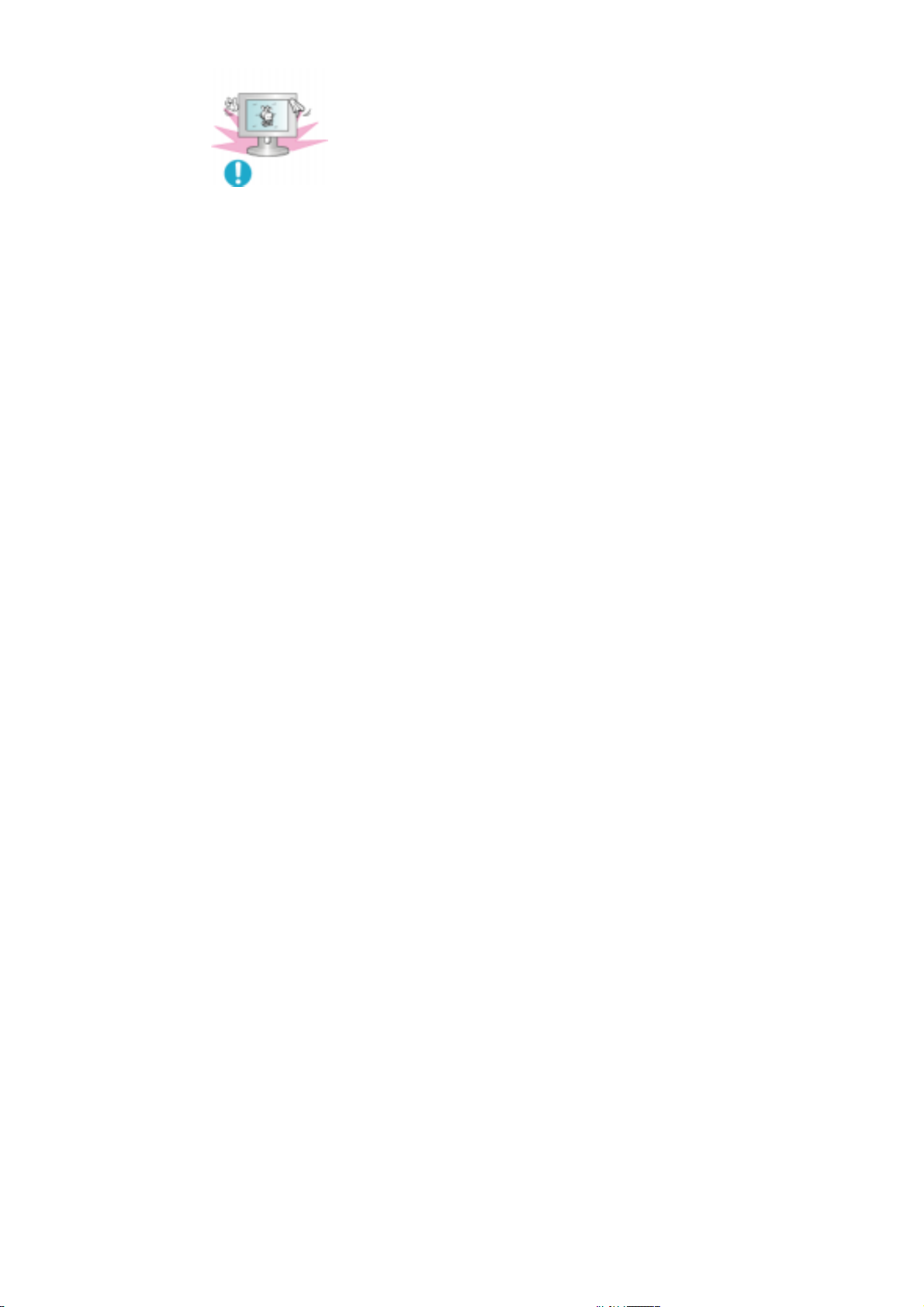
продолжительного периода времени могут появляться
остаточные изображения или нерезкость.
z Если Вы не собираетесь использовать монитор в течение
длительного времени, переключите его в режим
энергосбережения или активизируйте хранитель экрана,
отображающий подвижное изображение.
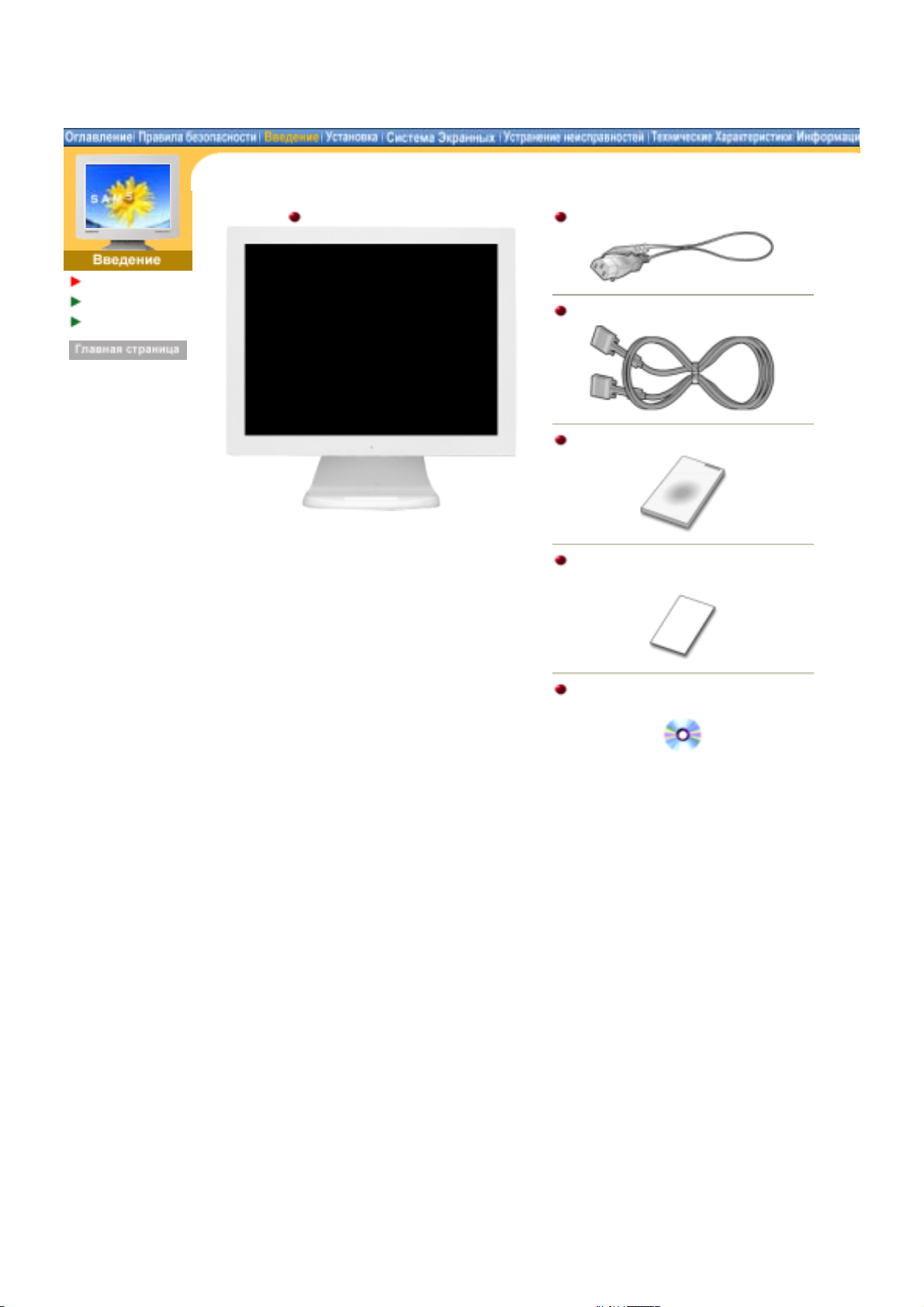
диск
SyncMaster 153V/173V/152V/172V/193V/192V
Russian > Главная > Введение > Распаковка
Распаковка
Передняя панель
Задняя панель
Монитор и подставка
Пожалуйста, проверьте, все ли
нижеперечисленные части находятся в упаковке
вместе с монитором. Если чего-то не хватает,
свяжитесь с Вашим дилером.
Кабель электропитания
Сигнальный Кабель
Краткая инструкция по установке
Гарантийный талон
(выдается не во всех регионах)
Руководство пользователя и
инсталляционный компакт-
.
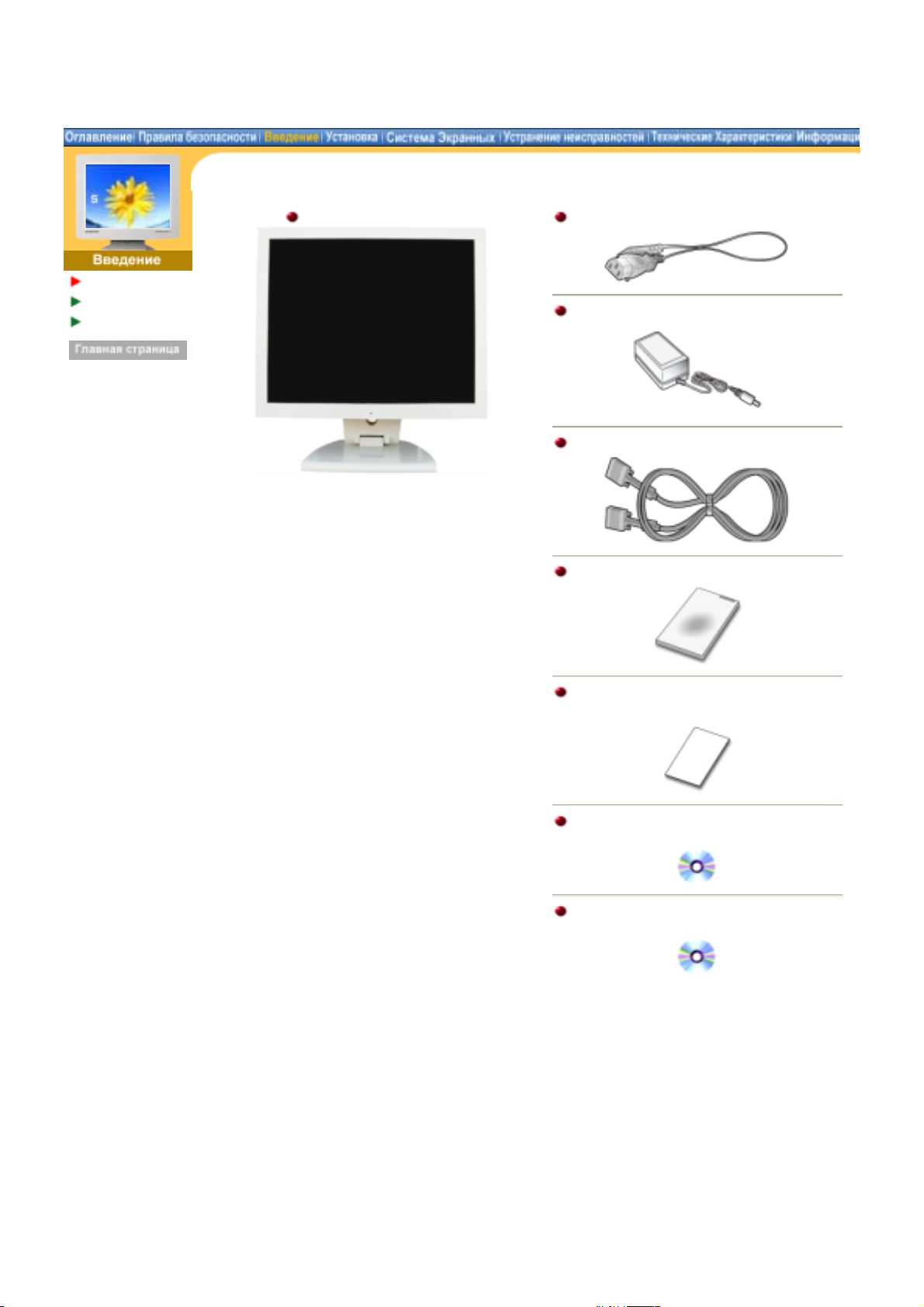
диск
(
)
SyncMaster 153S/173S
Russian > Главная > Введение > Распаковка
Распаковка
Передняя панель
Задняя панель
Монитор и Pivot Stand
Пожалуйста, проверьте, все ли
нижеперечисленные части находятся в упаковке
вместе с монитором. Если чего-то не хватает,
свяжитесь с Вашим дилером.
Кабель электропитания
Адаптер постоянного тока
Сигнальный Кабель
Краткая инструкция по установке
Гарантийный талон
(выдается не во всех регионах)
Руководство пользователя и
инсталляционный компакт-
Компакт-диск для инсталляции
шарнирной подставки
Опция
.
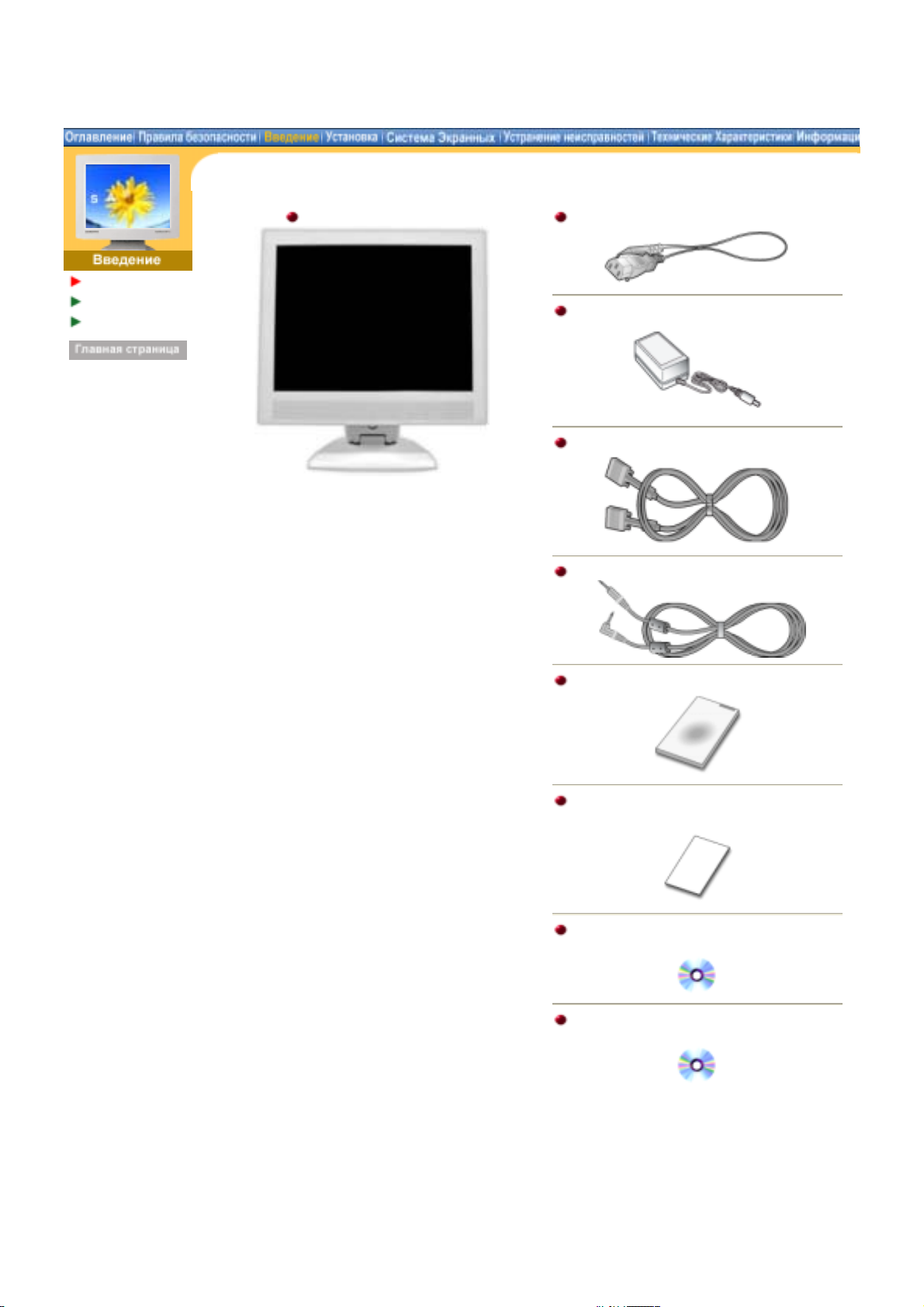
диск
(
)
SyncMaster 153B/173B
Russian > Главная > Введение > Распаковка
Распаковка
Передняя панель
Задняя панель
Монитор и Pivot Stand
Пожалуйста, проверьте, все ли
нижеперечисленные части находятся в упаковке
вместе с монитором. Если чего-то не хватает,
свяжитесь с Вашим дилером.
Кабель электропитания
Адаптер постоянного тока
Сигнальный Кабель
Звук Кабеля
Краткая инструкция по установке
Гарантийный талон
(выдается не во всех регионах)
Руководство пользователя и
инсталляционный компакт-
Компакт-диск для инсталляции
шарнирной подставки
Опция
.
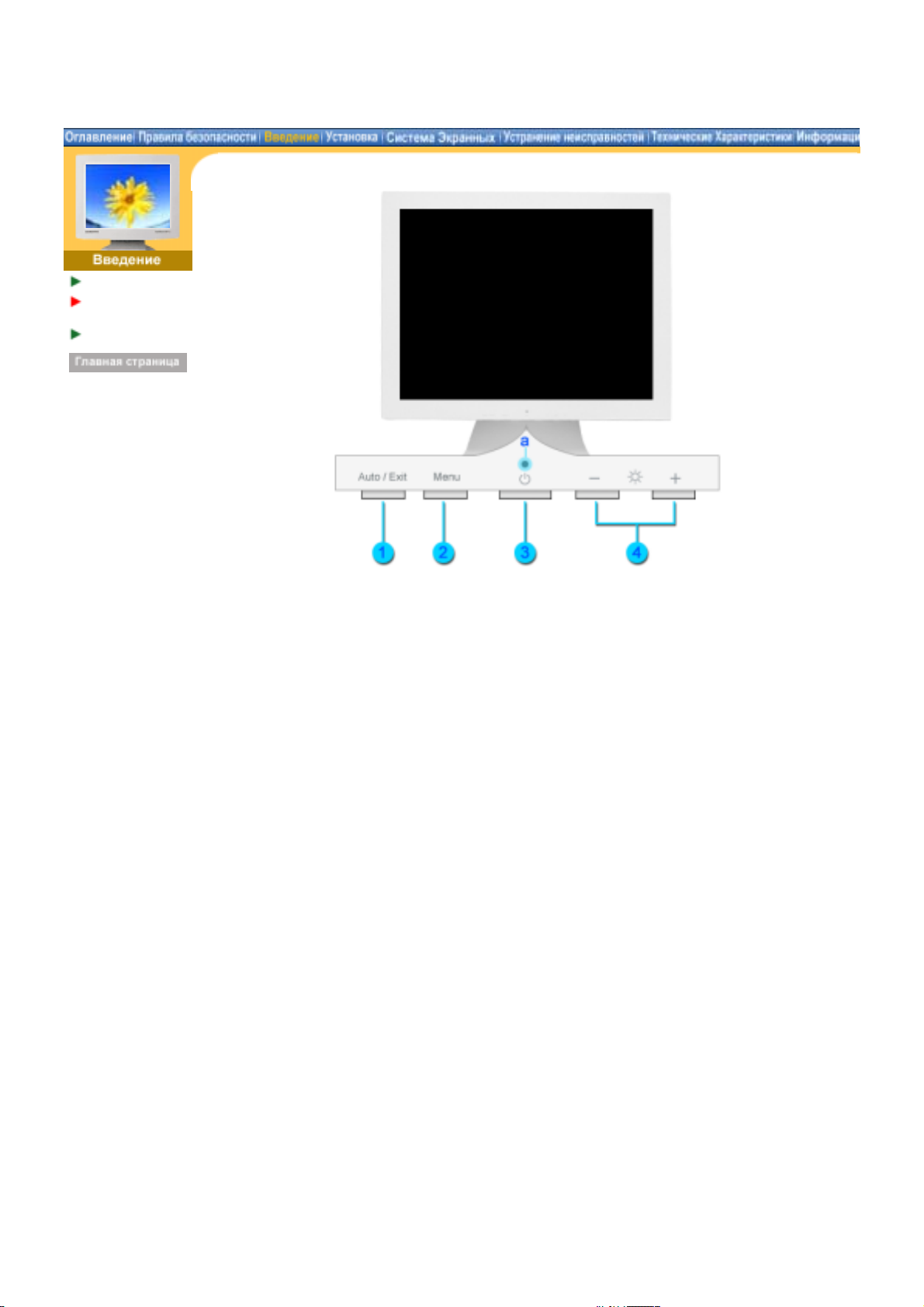
SyncMaster 153V/173V/152V/172V/193V/192V
Распаковка
Передняя
панел
Задняя панель
Russian > Главная >Введение > Передняя панел
1. Клавиша Auto
(Aвто) /
Клавиша Exit
Данная кнопка обеспечивает прямой переход к функции
автоматической регулировки. /
Используется для выхода из активного или экранного меню.
(Выход)
2. Клавиша Menu
Открывает экранное меню и активирует выделенную функцию.
(Меню)
3. Клавиша-
Включает и выключает монитор.
выключатель
4. - ,+ Клавиши
a. Индикатор режима
питания
Позволяют выделять и выбирать разделы меню.
Этот световой индикатор горит зеленым цветом во время
нормальной работы монитора и вспыхивает янтарным цветом,
когда монитор сохраняет в памяти выполненную регулировку.
Примечание
: Раздел Экономайзер содержит дальнейшую информацию, касающуюся
функций режима экономии электропитания. Для сохранения энергии, отключайте монитор,
если он не нужен, или если он остается неиспользованным в течение долгого времени.
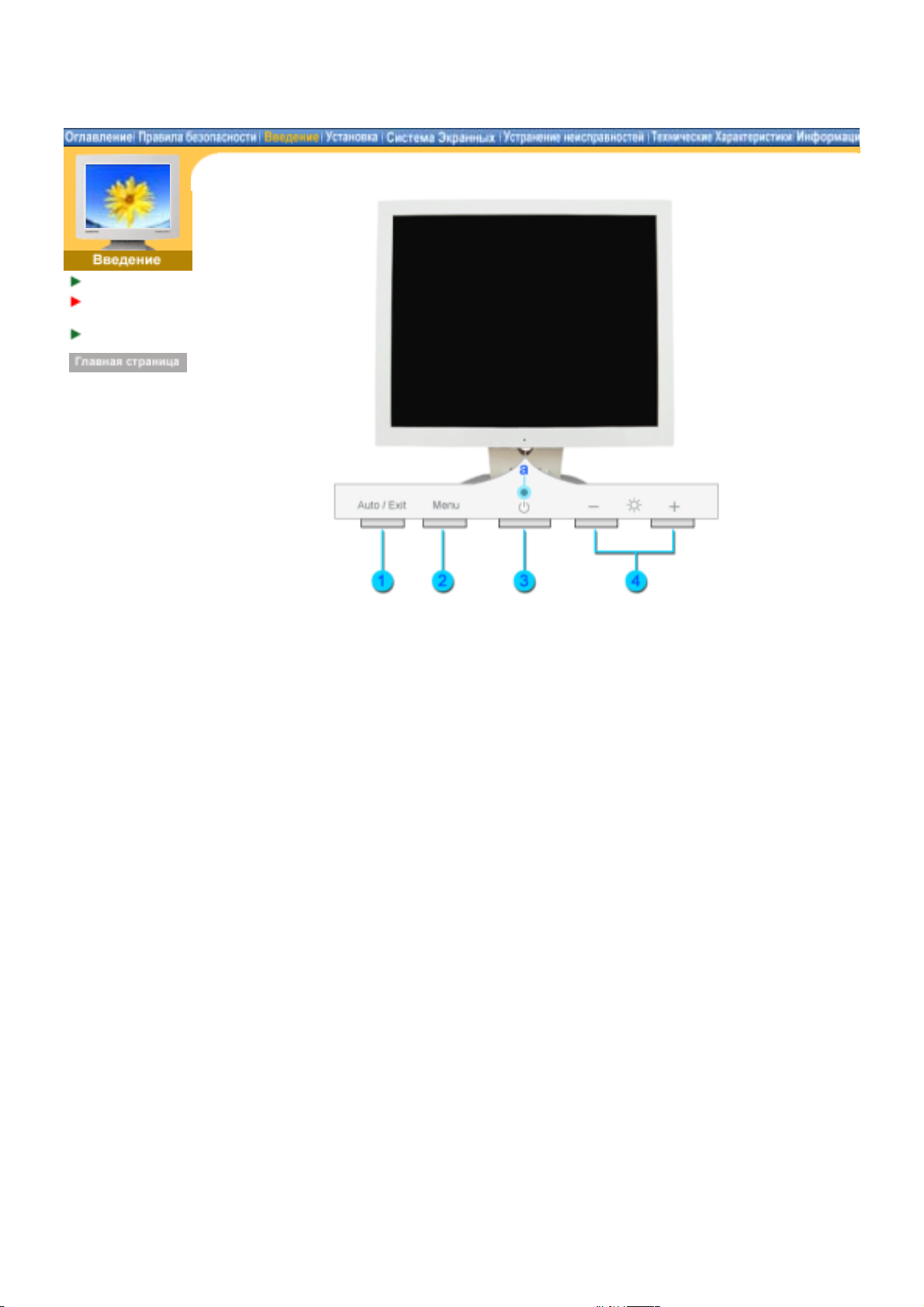
SyncMaster 153S/173S
Распаковка
Передняя
панел
Задняя панель
Русский > Главная >Введение > Передняя панел
1. Клавиша Auto
(Aвто) /
Клавиша Exit
Данная кнопка обеспечивает прямой переход к функции
автоматической регулировки. /
Используется для выхода из активного или экранного меню.
(Выход)
2. Клавиша Menu
Открывает экранное меню и активирует выделенную функцию.
(Меню)
3. Клавиша-
Включает и выключает монитор.
выключатель
4. - ,+ Клавиши
a. Индикатор режима
питания
Позволяют выделять и выбирать разделы меню.
Этот световой индикатор горит зеленым цветом во время
нормальной работы монитора и вспыхивает янтарным цветом,
когда монитор сохраняет в памяти выполненную регулировку.
Примечание
: Раздел Экономайзер содержит дальнейшую информацию, касающуюся
функций режима экономии электропитания. Для сохранения энергии, отключайте монитор,
если он не нужен, или если он остается неиспользованным в течение долгого времени.
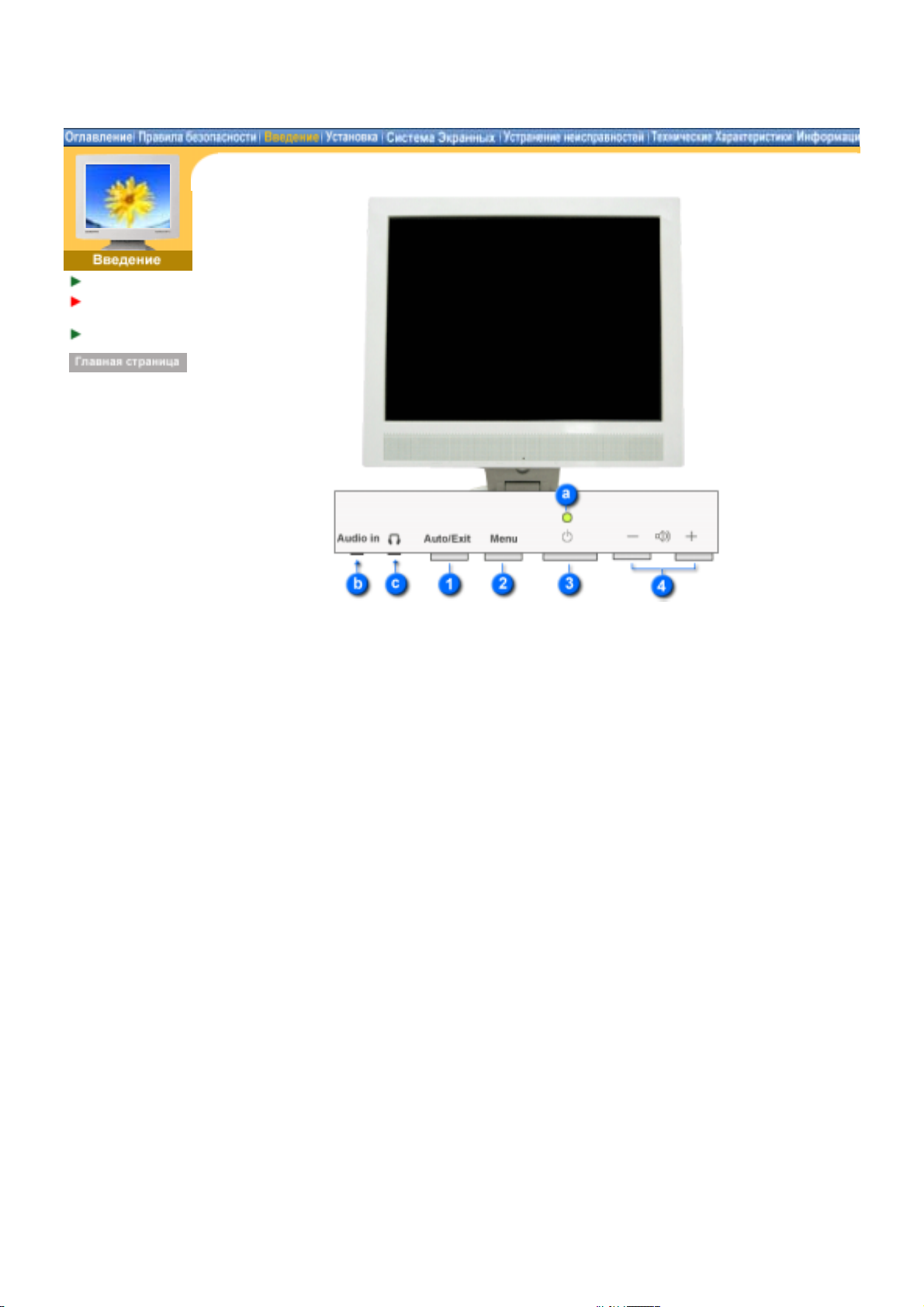
SyncMaster 153B/173B
Распаковка
Передняя
панел
Задняя панель
Russian > Главная >Введение > Передняя панел
1. Клавиша Auto
(Aвто) /
Клавиша Exit
Данная кнопка обеспечивает прямой переход к функции
автоматической регулировки. /
Используется для выхода из активного или экранного меню.
(Выход)
2. Клавиша Menu
Открывает экранное меню и активирует выделенную функцию.
(Меню)
3. Клавиша-
Включает и выключает монитор.
выключатель
4. - ,+ Клавиши
a. Индикатор режима
питания
Позволяют выделять и выбирать разделы меню.
Этот световой индикатор горит зеленым цветом во время
нормальной работы монитора и вспыхивает янтарным цветом,
когда монитор сохраняет в памяти выполненную регулировку.
b. Разъем для
подключения
Подключите Aудио Кабель монитора к разъему на задней панели
компьютера.
аудиосигнала от
компьютера
c. Разъем для
подключения
наушников
Примечание
: Раздел Экономайзер содержит дальнейшую информацию, касающуюся
функций режима экономии электропитания. Для сохранения энергии, отключайте монитор,
если он не нужен, или если он остается неиспользованным в течение долгого времени.
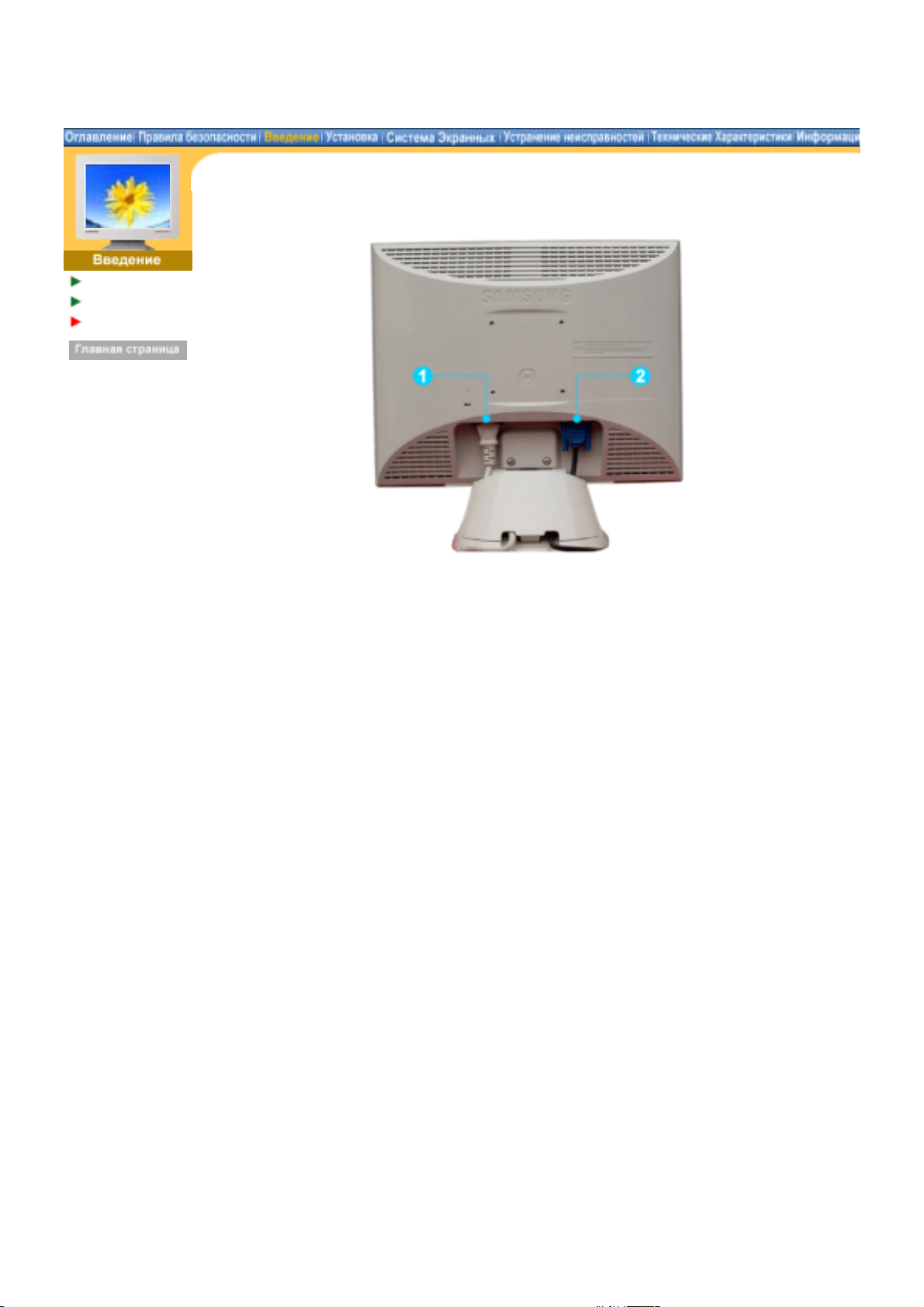
SyncMaster 153V/173V/152V/172V/193V/192V
Russian > Главная >Введение> Задняя панель
Распаковка
Передняя панел
Задняя панель
(Конфигурация задней панели монитора может различаться в разных моделях.)
1. Порт питания
2. Сигнальный Порт
Примечание:
Подключите силовой шнур монитора к сетевому разъему на задней
панели монитора.
Присоедините сигнальный кабель к 15- pin D-SUB коннектору на
задней панели монитора.
Пойдите на Подключение Вашего Монитора за дальнейшей информацией,
касающейся подключения кабеля.
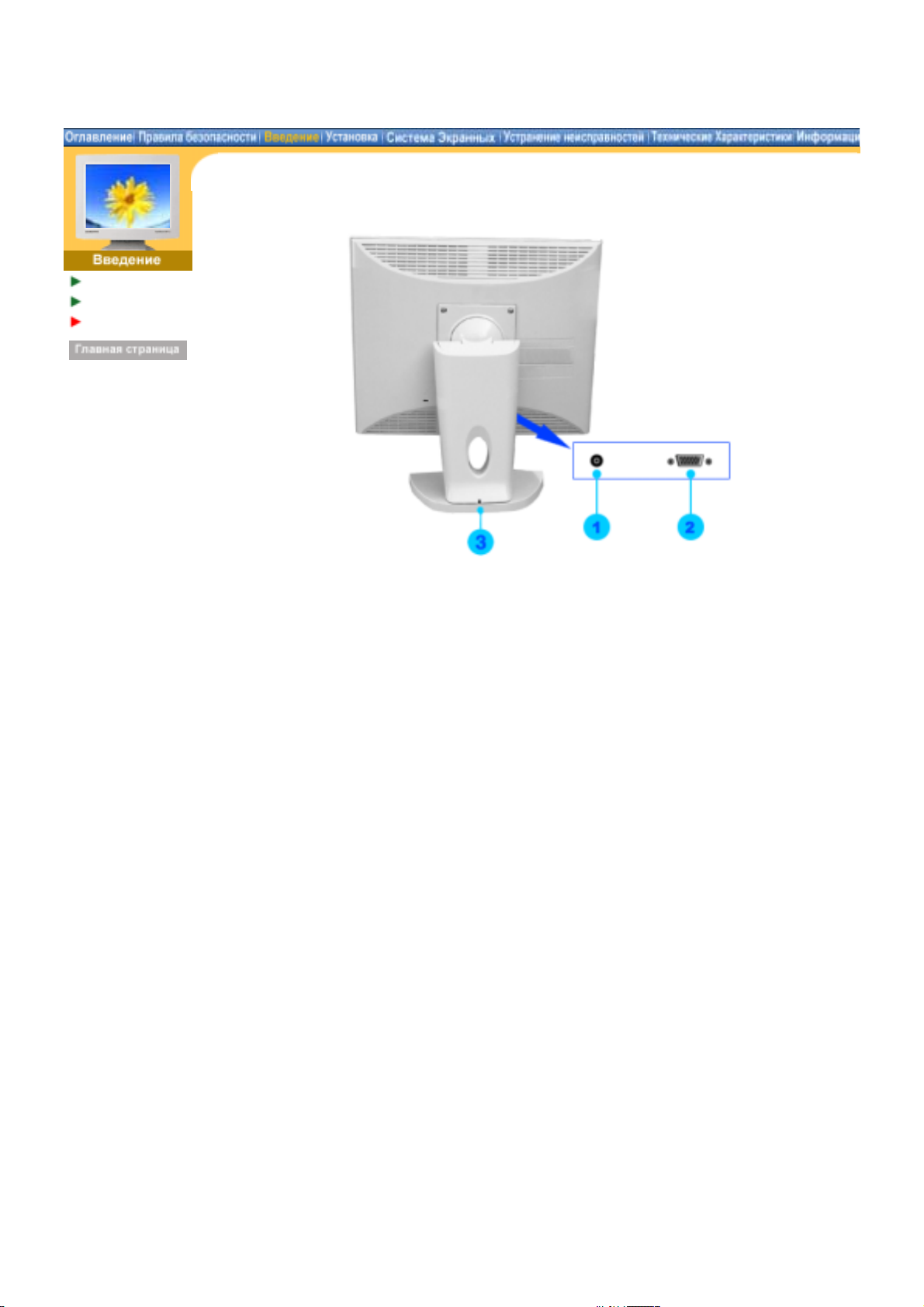
SyncMaster 153S/173S
Русский > Главная >Введение> Задняя панель
Распаковка
Передняя панел
Задняя панель
(Конфигурация задней панели монитора может различаться в разных моделях.)
1. Порт питания
2. Сигнальный Порт
3. Штырь
Примечание:
Подсоедините электрический шнур Вашего монитора к разъему
питания на задней панели монитора.
Присоедините сигнальный кабель к 15- pin D-SUB коннектору на
задней панели монитора.
Чтобы зафиксировать подставку, нажмите на кнопку в нижней
части подставки с задней ее стороны.
Примечание: перед прикреплением подставки обязательно
положите монитор лицевой стороной вниз на ровную поверхность
(он не должен стоять на подставке). Если нажать кнопку, когда
подставка монитора будет стоять на ровной поверхности, монитор
может опрокинуться или упасть, что влечет за собой опасность
получения травмы и/или повреждения монитора.
Пойдите на Подключение Вашего Монитора за дальнейшей информацией,
касающейся подключения кабеля.
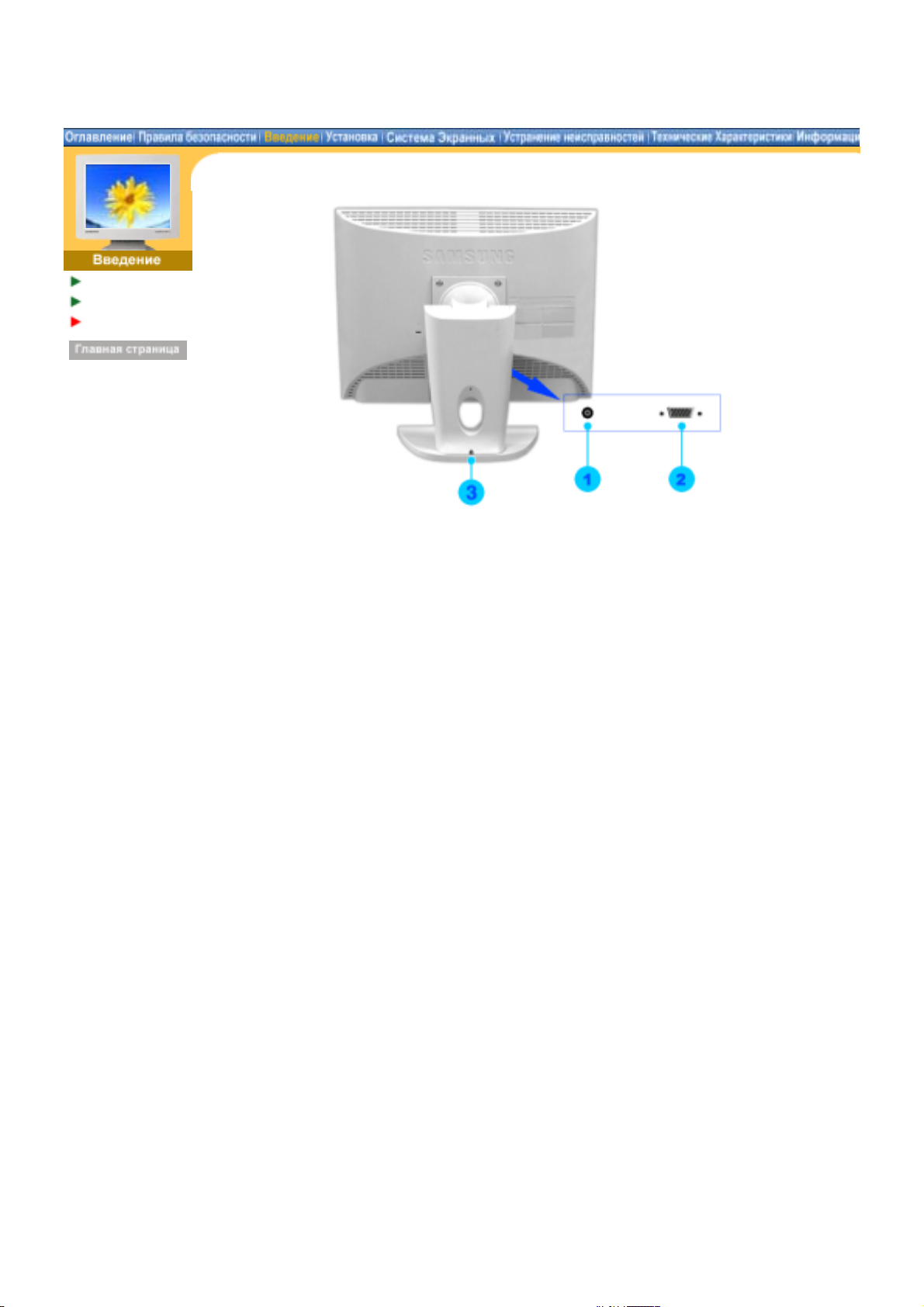
SyncMaster 153B/173B
Russian > Главная >Введение> Задняя панель
Распаковка
Передняя панел
Задняя панель
(Конфигурация задней панели монитора может различаться в разных моделях.)
1. Порт питания
2. Сигнальный Порт
3. Штырь
Примечание:
Подключите силовой шнур монитора к сетевому разъему на задней
панели монитора.
Присоедините сигнальный кабель к 15- pin D-SUB коннектору на
задней панели монитора.
Чтобы зафиксировать подставку, нажмите на кнопку в нижней
части подставки с задней ее стороны.
Примечание: перед прикреплением подставки обязательно
положите монитор лицевой стороной вниз на ровную поверхность
(он не должен стоять на подставке). Если нажать кнопку, когда
подставка монитора будет стоять на ровной поверхности, монитор
может опрокинуться или упасть, что влечет за собой опасность
получения травмы и/или повреждения монитора.
Пойдите на Подключение Вашего Монитора за дальнейшей информацией,
касающейся подключения кабеля.
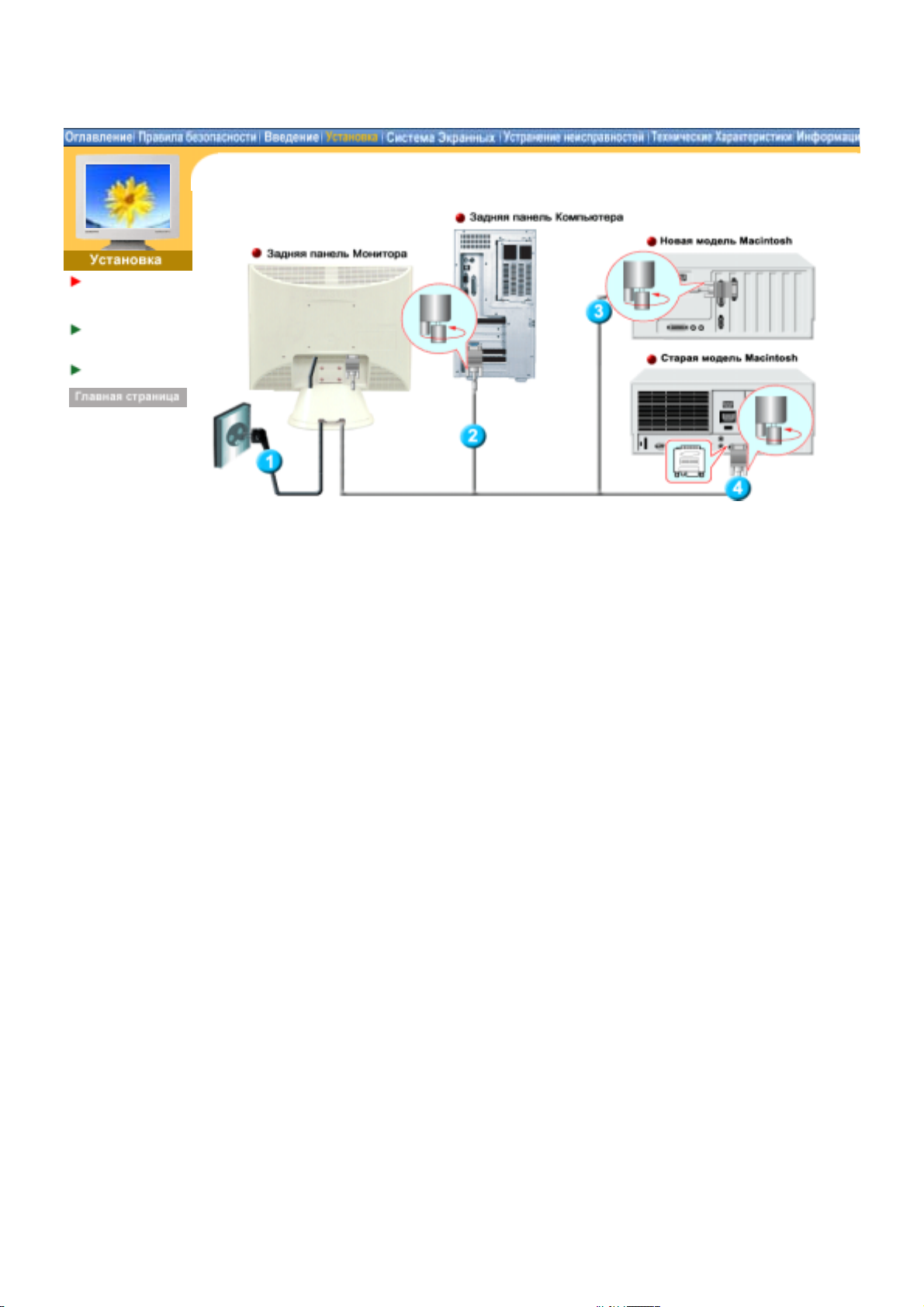
SyncMaster 153V/173V/152V/172V/193V/192V
Подключение
Вашего
Монитора
Инсталлирование
МонитораДрайвера
Замена оснвания
1. Подсоедините электрический шнур Вашего монитора к разъему питания на задней
панели монитора. Включите шнур в ближайшую розетку.
2. Присоедините сигнальный кабель к 15- pin D-SUB коннектору на задней панели
монитора.
3. Подключите монитор к компьютеру Macintosh, используя соединительный кабель с
разъемом SUB.
4. Если у Вас старая модель Macintosh, то для подключения монитора потребуется
специальный адаптер.
5. Включите компьютер и монитор. Если на мониторе появилось изображение, установка
закончена.
Russian > Главная > Установка > Подключение Вашего Монитора
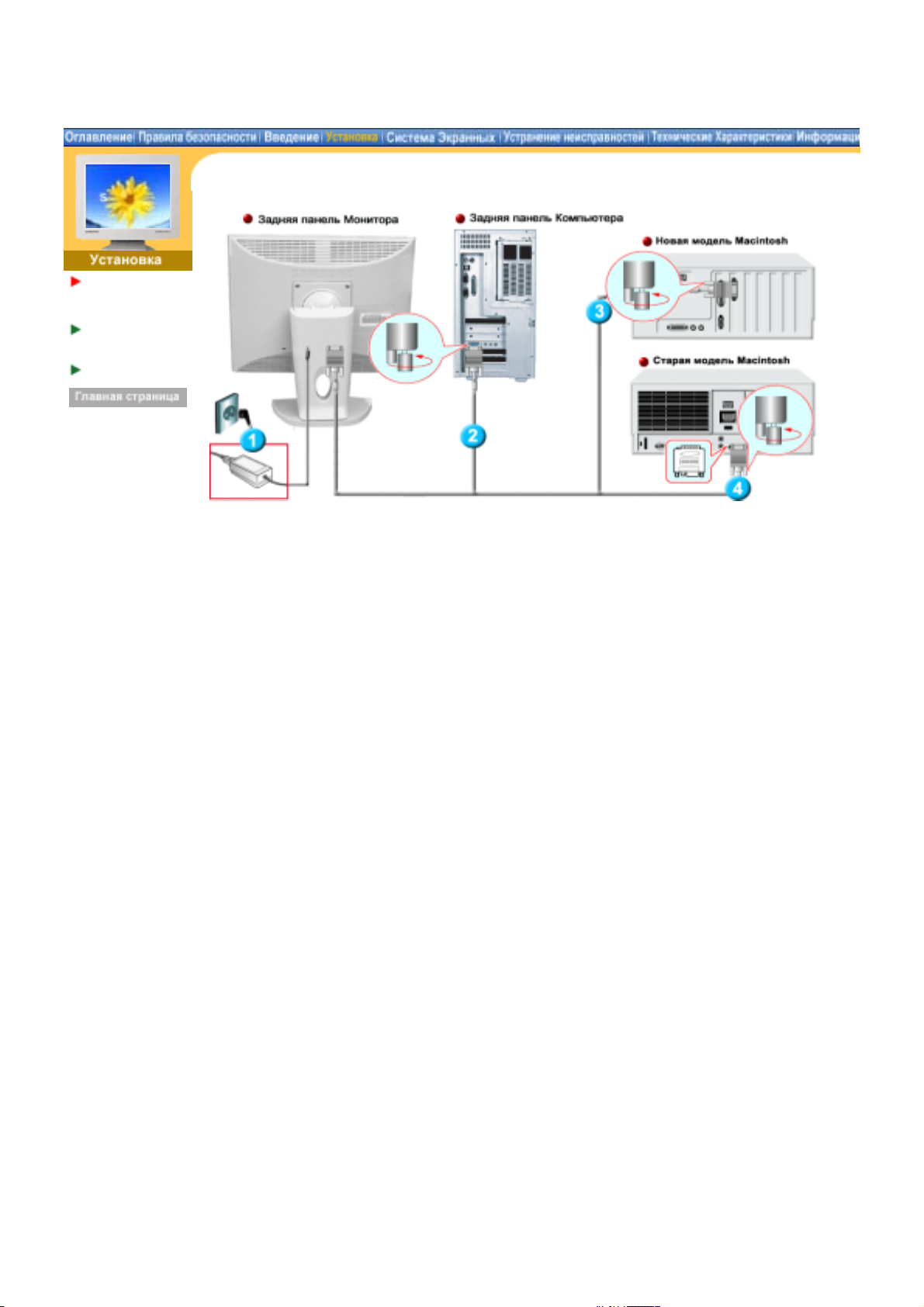
SyncMaster 153S/173S
Подключение
Вашего
Монитора
Инсталлирование
МонитораДрайвера
Замена оснвания
Русский > Главная > Установка > Подключение Вашего Монитора
1. Подсоедините электрический шнур Вашего монитора к разъему питания на задней
панели монитора. Включите шнур в ближайшую розетку.
2. Присоедините сигнальный кабель к 15- pin D-SUB коннектору на задней панели
монитора.
3. Подключите монитор к компьютеру Macintosh, используя соединительный кабель с
разъемом SUB.
4. Если у Вас старая модель Macintosh, то для подключения монитора потребуется
специальный адаптер.
5. Включите компьютер и монитор. Если на мониторе появилось изображение, установка
закончена.
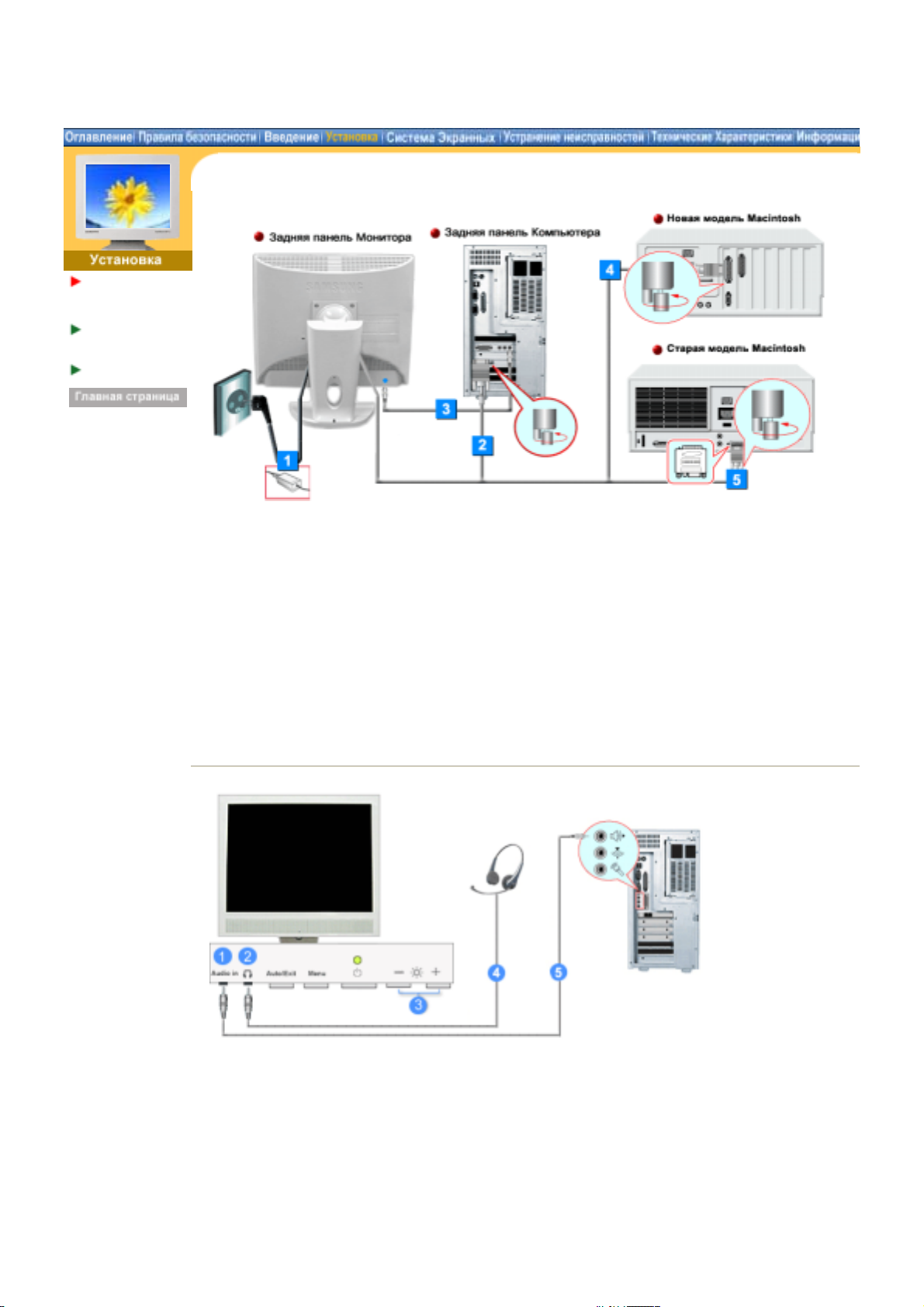
у
у
)
SyncMaster 153B/173B
Подключение
Вашего
Монитора
Инсталлирование
МонитораДрайвера
Замена оснвания
Russian > Главная > Установка > Подключение Вашего Монитора
1. Подсоедините электрический шнур Вашего монитора к разъему питания на задней
панели монитора. Включите шнур в ближайшую розетку.
2. Присоедините сигнальный кабель к 15- pin D-SUB коннектору на задней панели
монитора.
3. Подключите Aудио Кабель монитора к разъему на задней панели компьютера.
4. Подключите монитор к компьютеру Macintosh, используя соединительный кабель с
разъемом SUB.
5. Если у Вас старая модель Macintosh, то для подключения монитора потребуется
специальный адаптер.
6. Включите компьютер и монитор. Если на мониторе появилось изображение, установка
закончена.
1.
Разъем для подключения а
2.
Разъем для подключения на
3.
Громкость
диосигнала от компьютера (вход).
шников (выход
4. Для прослушивания звука, присоедините наушники к данному гнезду.
5. Присоединить звуковой кабель входного устройства (звуковая карта, компьютер, CD-
ROM).
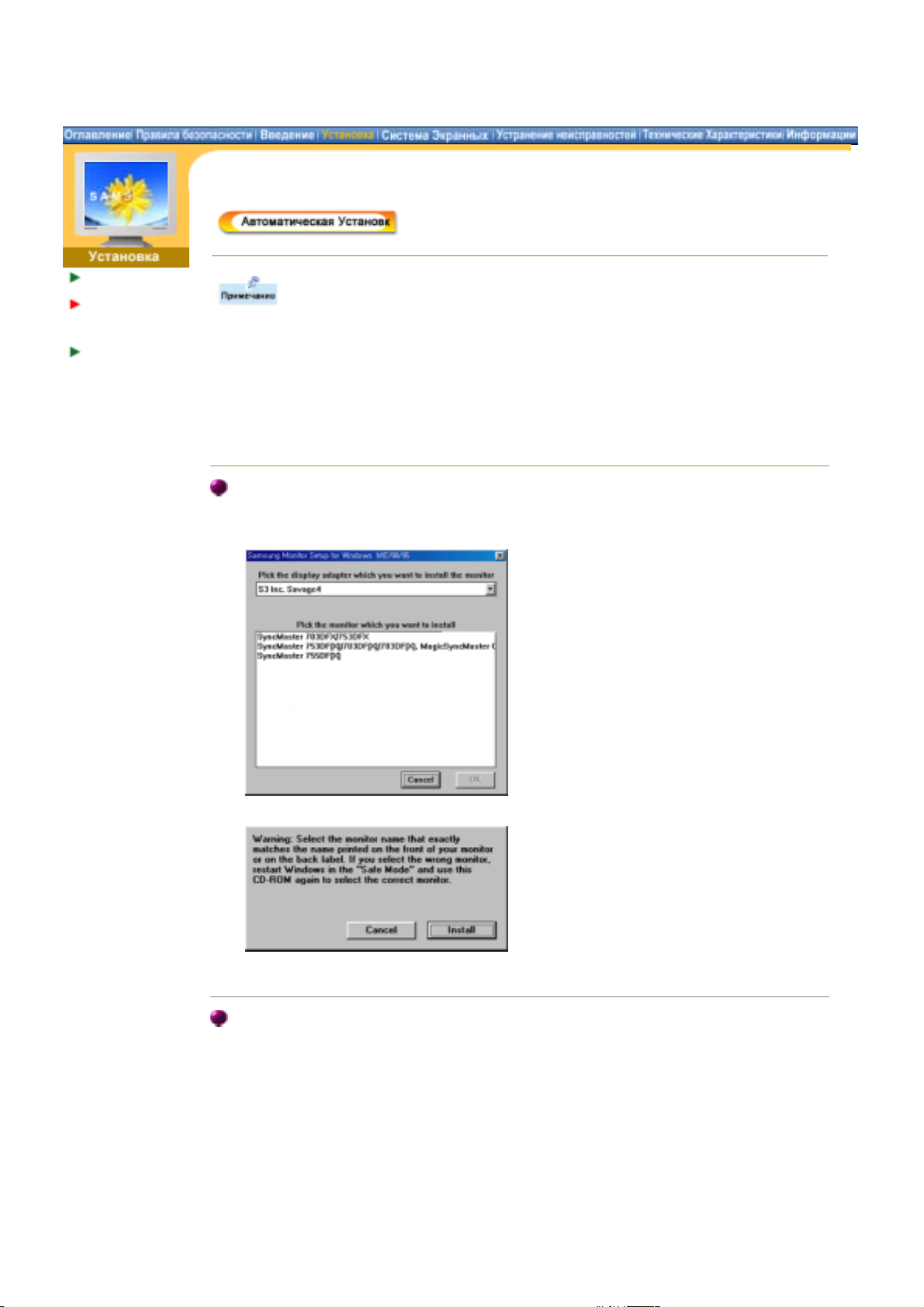
Подключение
Вашего Монитора
Инсталлирован
ие МонитораДрай вера
Замена оснвания
Следуя приглашениям операционной системы, установите CD-ROM,
прилагаемый к монитору.Порядок установки драйвера может несколько
отличаться в различных системах. Следуйте указаниям, соответстующим
Вашей операционной системе.
Приготовьте чистый диск и скачайте файл программы по установке драйвера с
Интернет-сайта, приведенного ниже.
z
Internet web site : http://www.samsung-monitor.com/ (По всему миру)
http://www.samsungusa.com/monitor/ (США)
http://www.samsungmonitor.com.cn/ (Китай)
Windows ME
1. Вставьте диск в дисковод.
2. Нажмите "
Windows ME Driver
".
3. Выберите модель Вашего монитора из списка, затем нажмите кнопку "OK".
4. В окне «
Предупреждение
» нажмите кнопку «
Установка
».
5. Установка драйвера монитора завершена.
Windows XP/2000
1. Вставьте диск в дисковод.
2. Нажмите "
Windows XP/2000 Driver
".
3. Выберите модель Вашего монитора из списка, затем нажмите кнопку "OK".
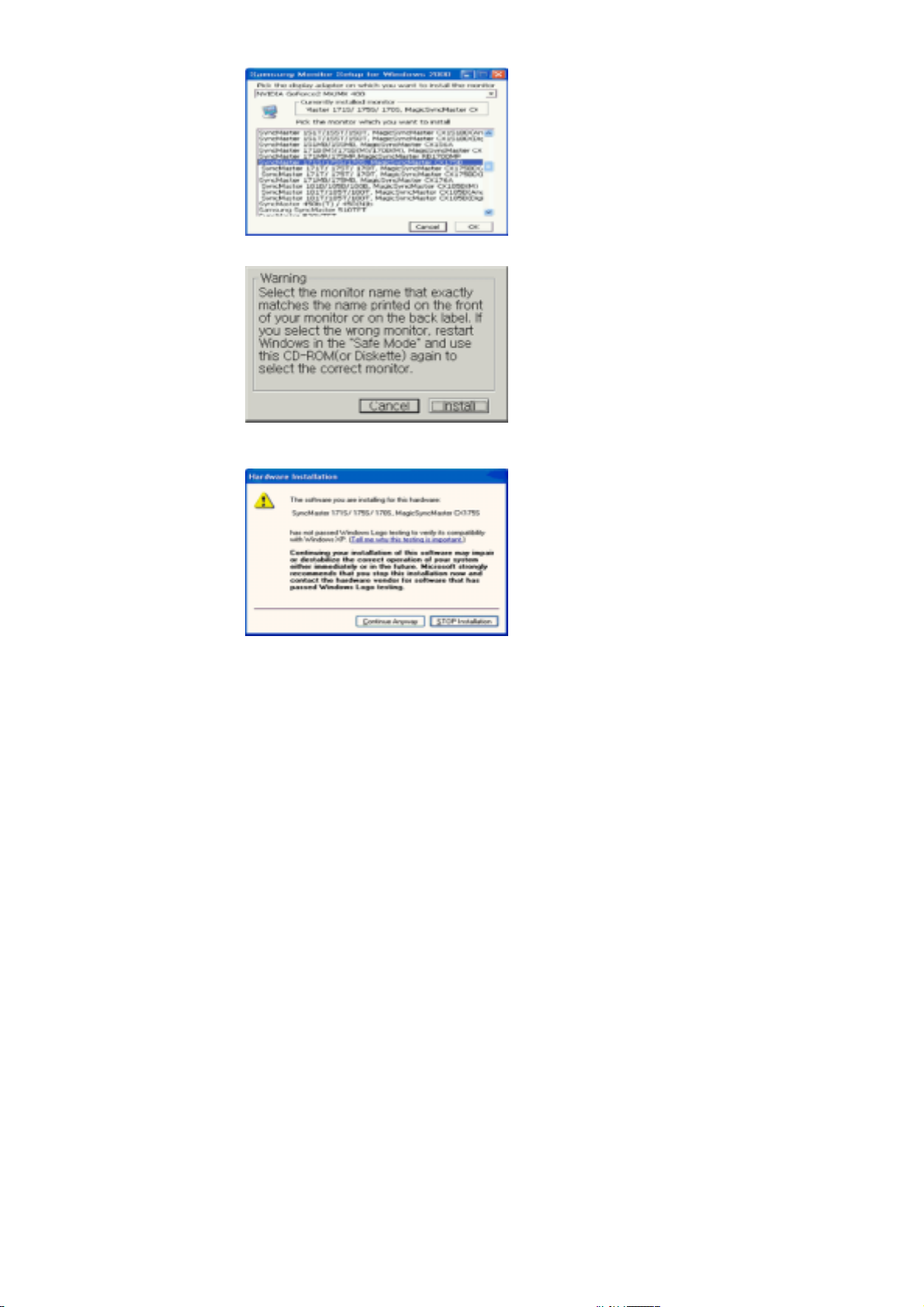
4. В окне «
Предупреждение
» нажмите кнопку «
Установка
».
5. Если далее появляется окно «
Далее нажмите кнопку "OK".
Безопасность драйвера данного монитора гарантируется логотипом компании
майкрософт, и его установка не повредит Вашей системе.
Зарегистрированный драйвер будет размещен на домашней странице мониторов
компании Самсунг.
http://www.samsung-monitor.com/.
6. Установка драйвера монитора завершена.
Сообщение
», нажмите «
Продолжить в любом случае
».
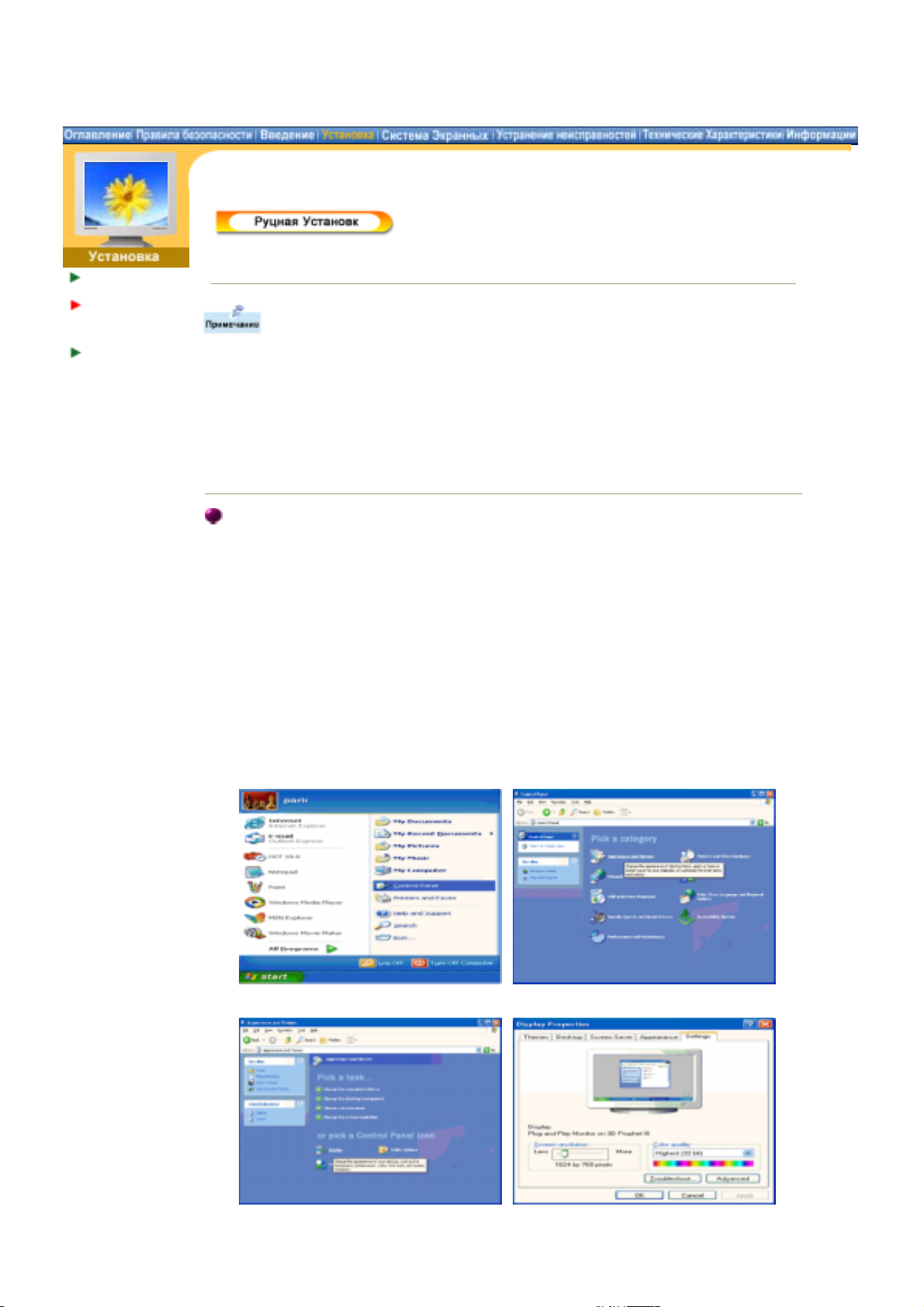
Подключение Ваш
его Монитора
Инсталлирован
ие МонитораДрай вера
Замена оснвания
Windows XP | Windows 2000 | Windows Me | Windows NT | Linux
Следуя приглашениям операционной системы, установите CD-ROM,
прилагаемый к монитору.Порядок установки драйвера может несколько
отличаться в различных системах. Следуйте указаниям, соответстующим
Вашей операционной системе.
Приготовьте чистый диск и скачайте файл программы по установке драйвера с
Интернет-сайта, приведенного ниже.
z Internet web site : http://www.samsung-monitor.com/ (По всему миру)
http://www.samsungusa.com/monitor/ (США)
http://www.samsungmonitor.com.cn/ (Китай)
Операционная Система Microsoft® Windows® XP
1. Вставьте диск в дисковод.
2. Нажмите
"Старт " > "Панель Управления"
3. Нажмите
"Изображение " и выберите «Настройки»
4. Зайдите в «
Свойства
» на закладке «
, далее "
Оформление и Темы
".
, затем «
Подробно
»
Монитор
» и выберите закладку «
Драйвер
».
